PRÁCTICAS DE INSTALACIÓN RECOMENDADAS
Pantalla
La pantalla, o monitor, es el punto focal de todas las reuniones por vídeo. Su posición en el espacio de la reunión es, por lo tanto, algo fundamental, tanto para los asistentes presenciales como a distancia.
Recuento de pantallas
RECUENTO DE PANTALLAS
Para espacios de reunión reducidos y salas de reuniones pequeñas, una única pantalla plana es suficiente.
Para salas más grandes, piense en instalar dos pantallas para presentar a los participantes remotos en una y el contenido compartido en otra.
Las cámaras se sitúan habitualmente justo por encima o por debajo de la cámara; con dos pantallas, ponga la cámara a la altura de los ojos entre las dos pantallas.

Tamaño de pantalla
Tamaño de la pantalla
Si utiliza una sola pantalla, deberá ser lo suficientemente grande para mostrar tanto el vídeo de la cámara como el vídeo de contenido a resoluciones a las que el texto se pueda leer con facilidad.
Cómo determinar el tamaño de pantalla óptimo:
Mida la distancia entre la pared donde se va montar la pantalla y la posición del asiento más alejado.
Divida la distancia hasta la posición más alejada por 4; esta es la altura mínima recomendada de la pantalla.
Multiplique la altura de la pantalla por 1,8 para determinar el tamaño de la diagonal, que es la dimensión dada para los tamaños de pantalla.
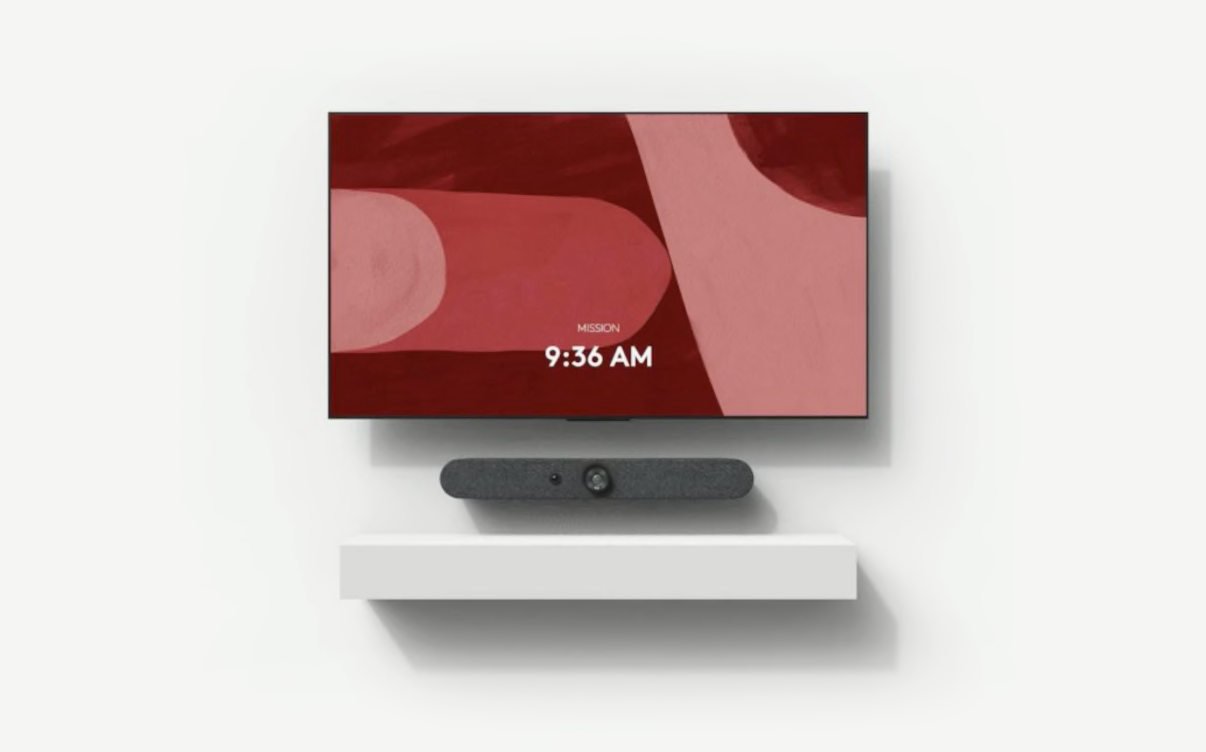
Opciones de montaje
Opciones de montaje
Piense en la colocación de la cámara cuando instale las pantallas. Idealmente, tanto la pantalla como la cámara deberían estar cerca del nivel de los ojos o algo por encima para los participantes sentados.
El nivel de los ojos depende de los asientos de la sala; para un asiento normal es, de media, de 116-127 cm.
Dos pantallas se pueden colocar tanto horizontal como verticalmente; para el montaje horizontal, coloque las pantallas de manera que el centro de la mesa quede alineado con el espacio entre las dos pantallas
Una ventaja adicional de usar dos pantallas es que permite la colocación de una cámara PTZ a la altura de los ojos entre las dos pantallas.
Cuando se monta una cámara por encima de una pantalla única, la parte inferior de la pantalla deberá estar tan cerca de la altura de la superficie de la mesa como sea posible.
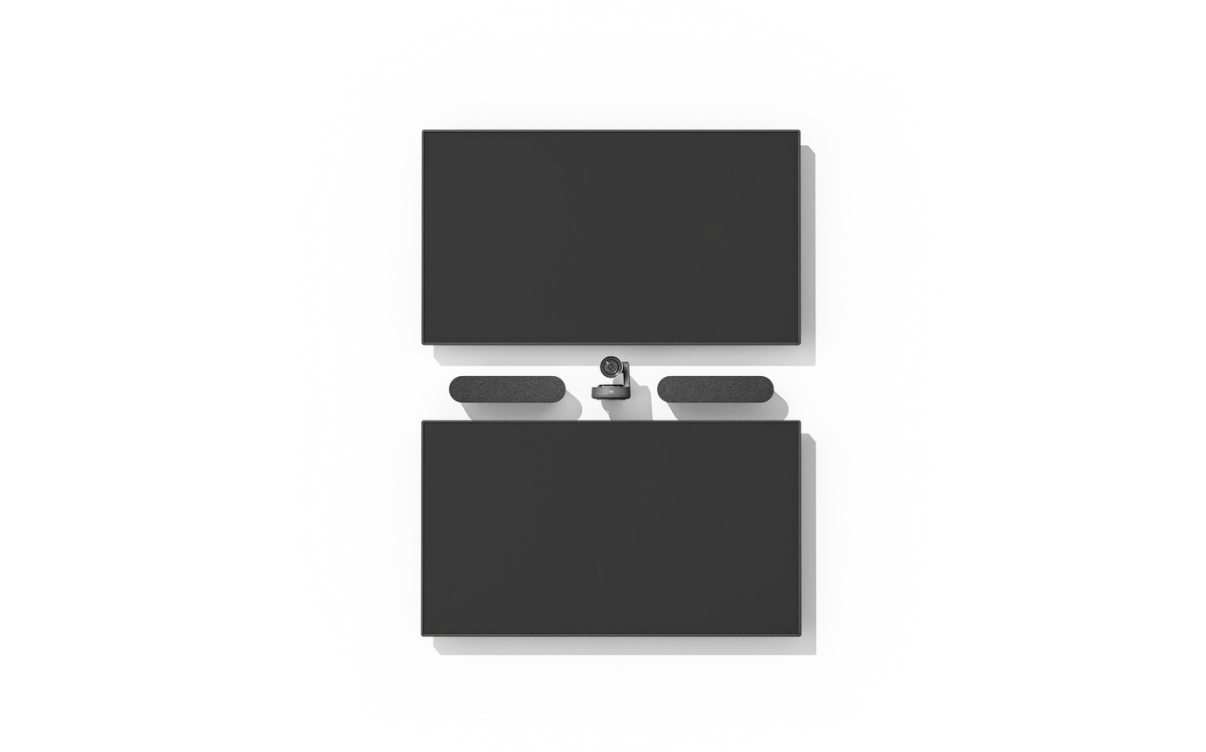
Tarjetas de pantalla
Carritos móviles para pantallas
Los carritos móviles para pantallas añaden portabilidad y flexibilidad y permiten llevar a cabo las videorreuniones en distintas ubicaciones.
Use carritos móviles para crear salas de talleres o espacios de lluvias de ideas en áreas abiertas fuera de salas de reunión, donde los grupos pequeños se puedan reunir para una videocolaboración específica.
Los carritos estáticos son una buena opción en espacios donde no sea práctico o sea imposible instalar pantallas y otros equipos.
Fije el dispositivo al carrito con cierres Kensington y cierres opcionales para todos los cajones de almacenamiento o puertas.
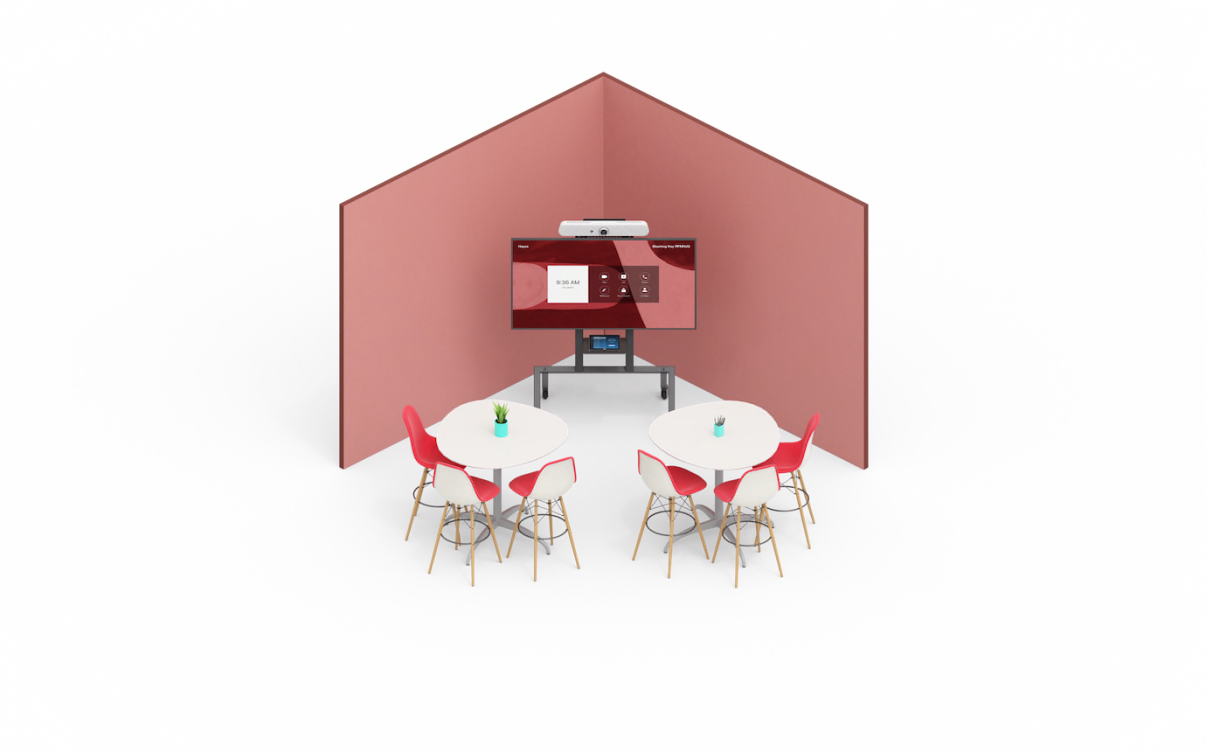
Configuración de vídeo
Configuración de vídeo
Revise la configuración de cada pantalla durante la instalación, incluidos la resolución de la pantalla, la saturación de color y el brillo/contraste.
De manera predeterminada, las pantallas suelen tener ajustes que intentan optimizar el vídeo y el audio para televisión; estos ajustes se deben desactivar o mantenerse al mínimo si no es posible desactivarlos.
Si hay una etiqueta de ajuste de vídeo denominada «Modo Juego», esta a menudo proporciona el mejor rendimiento con el menor procesamiento.

Pantallas interactivas
Pantallas interactivas
Para una mejor colaboración, es posible que desee utilizar pantallas de vídeo táctiles (o pantallas interactivas).
Seleccione las pantallas interactivas para su uso en lluvias de ideas y colaboraciones en pizarra; digitalizar notas, ilustraciones y otros trabajos; y guardar las sesiones colaborativas.
Ahora hay varias plataformas de videorreunión en la nube compatibles con las pantallas interactivas para realizar anotaciones, compartir contenido y controlar las reuniones, todo en tiempo real.
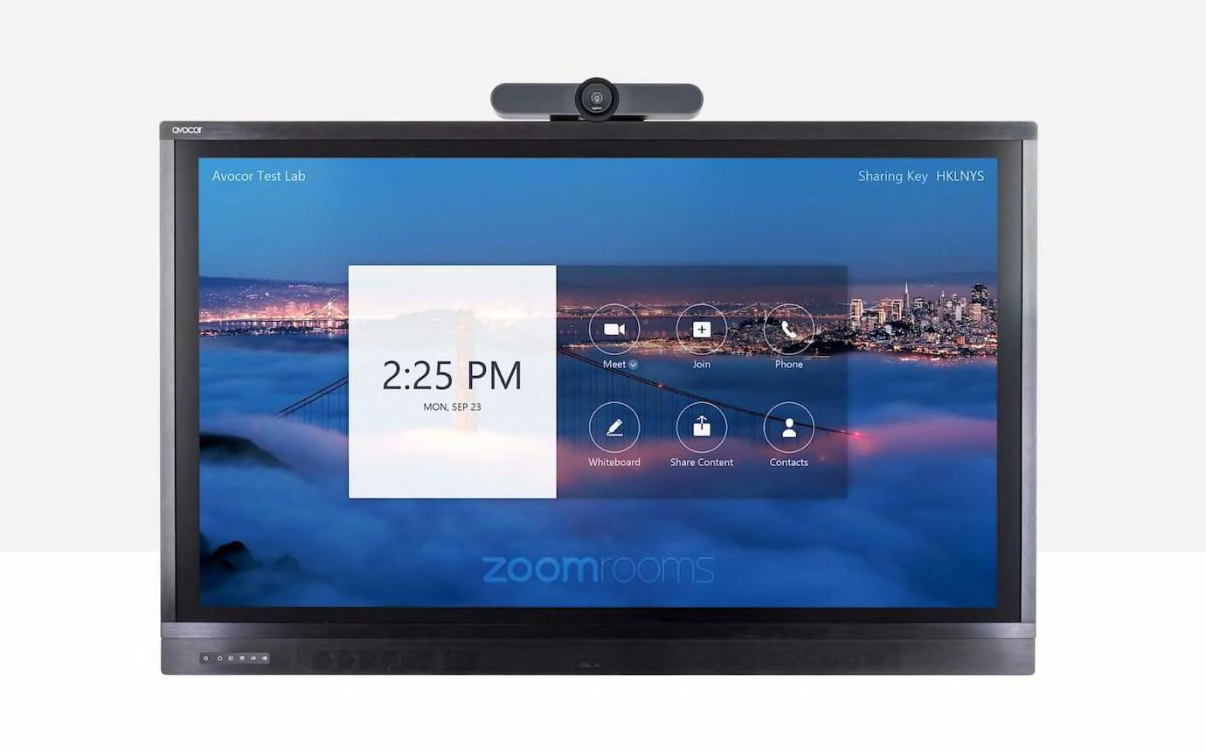
CÁMARA
La cámara para conferencias debe colocarse a una altura, distancia y ángulo de visión que permita a los participantes remotos ver a todos los presentes en la sala y proporcione una experiencia excelente para los participantes remotos en la reunión. Las cámaras para conferencias de calidad empresarial incluyen características estándar, como la resolución HD a 4k, un campo visual amplio y capacidades de inclinación horizontal y vertical y zoom (PTZ).
Ángulo y altura

Ángulo y altura
Si es posible, coloque la cámara a la altura de los ojos para proporcionar una orientación más natural para la colaboración cara a cara.
El rendimiento de vídeo puede disminuir si la cámara se coloca demasiado alta o demasiado baja en relación con los asistentes a la reunión.
Cuando no sea posible colocar la cámara a la altura de los ojos, por ejemplo, cuando esté montada encima o debajo de una sola pantalla, seleccione una cámara con rotación vertical y horizontal motorizada para ayudar a ajustar el ángulo de visión.
Cobertura de la sala
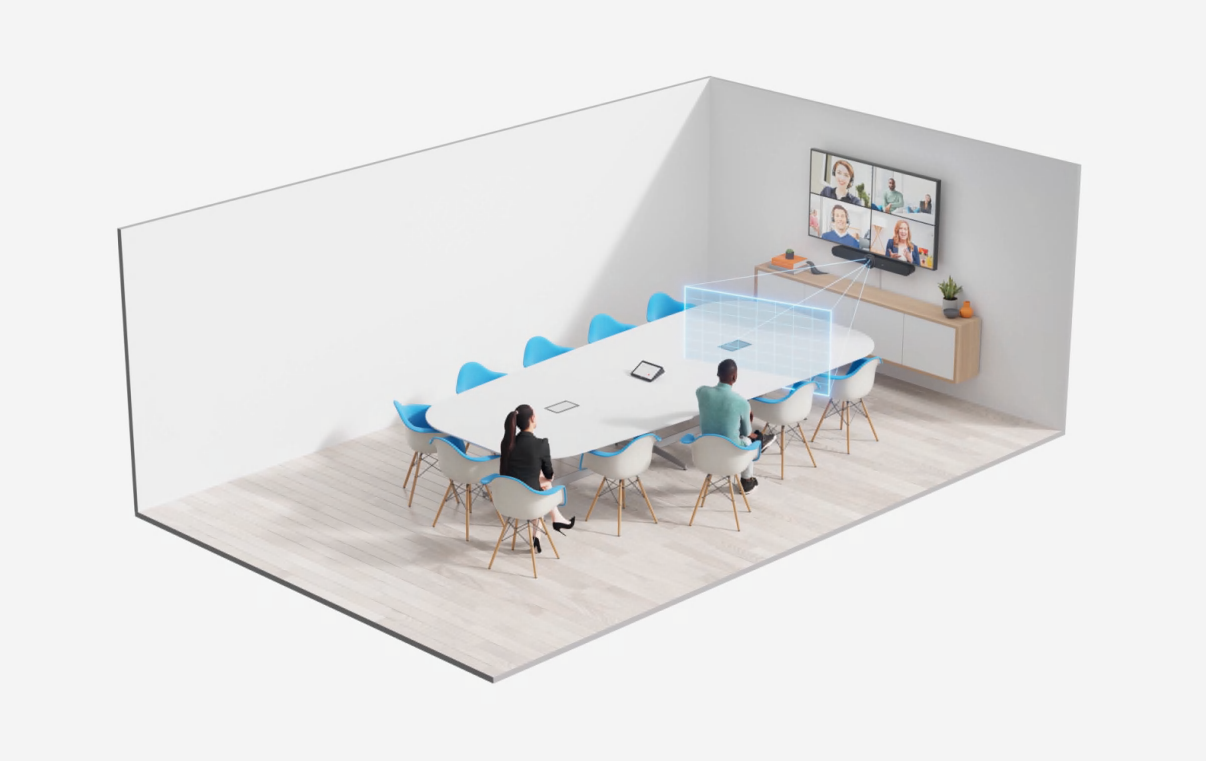
Cobertura de la sala
La cobertura de la sala se refiere al área de una sala que una cámara y un micrófono pueden grabar con eficacia; la «cobertura de sala total» es la capacidad de la cámara y el micrófono de capturar toda la sala.
Asegure la cobertura total de la sala seleccionando una cámara con un campo visual (FOV) adecuado para el espacio y los asientos de cada sala.
La selección de mesas de forma semicircular o más amplias en el extremo más cercano a la cámara ayudará a garantizar que más personas queden incluidas en el campo visual de la cámara.
Cámaras para salas pequeñas y medianas

CÁMARAS PARA SALAS PEQUEÑAS Y MEDIANAS
Actualmente, cada vez más organizaciones optan por barras de vídeo todo en uno para salas de tamaño pequeño o mediano.
Ahorre espacio con una cámara para conferencias compacta todo en uno con altavoces integrados (como la Rally Bar y la Rally Bar Mini).
Tenga en cuenta el campo visual: una lente de ángulo amplio asegura que a todo el mundo se le vea entre los estrechos límites de una sala más pequeña.
Simplifique la instalación: una barra de vídeo tiene menos componentes y cables y permite que la instalación sea más rápida y sencilla.
Cámaras para salas grandes

CÁMARAS PARA SALAS GRANDES
En las salas grandes, es fundamental contar con funciones como autoenfoque, inclinación horizontal y vertical o zoom.
La cámara para conferencias debe poder enfocar al orador activo y mantener a dicha persona a la vista cuando se levante o escriba en una pizarra, por ejemplo.
La combinación de PTZ con inteligencia artificial permite que una cámara mueva automáticamente la lente y ajuste el zoom a medida que la persona se desplaza.
Cámaras de pizarra

Cámaras de pizarra
La pizarra es una herramienta perfecta para la lluvia de ideas y la colaboración en equipo y casi todos los espacios de reunión tienen una (o más).
Sin embargo, la integración de pizarras en una videorreunión ha supuesto un desafío.
Las nuevas cámaras de pizarra de diseño específico resuelven este problema y, al hacerlo, proporcionan reuniones más equitativas.
MICRÓFONOS Y ALTAVOCES
El audio es tan importante como la cámara para que una videoconferencia resulte adecuada. Se deben seleccionar micrófonos y altavoces que se ajusten al tamaño de la sala.
Compruebe el radio de captación del micrófono para garantizar que su sistema de sonido (incluidos los micrófonos adicionales) ofrezca una cobertura total de la sala.
Para espacios más grandes, puede optar por paquetes de expansión modulares de audio y vídeo, que amplían la cobertura para garantizar que se siga oyendo a las personas más alejadas de la cámara.
Agregar micrófonos a una mesa grande también ofrece a las plataformas de reuniones una forma cómoda de silenciar el sonido rápidamente.
Cuando añada micrófonos a una sala grande, no olvide accesorios tales como hubs de base de micrófono, soportes de base de micrófono y cables de extensión para el micrófono
Informática
Se necesita un dispositivo informático para realizar una reunión por vídeo, pero el ordenador se puede integrar de diversas formas en la sala de reuniones.
Appliance de vídeo

Appliance de vídeo
Un dispositivo de vídeo (habitualmente, una barra de vídeo) actúa como dispositivo todo en uno con su propia plataforma informática, que requiere menos componentes, cables y puntos de conexión. La configuración es, por lo tanto, más sencilla; y el preció de adquisición y el TCO son generalmente más bajos. Puede haber limitaciones relativas a qué aplicaciones de vídeo se pueden ejecutar en el dispositivo.
Dispositivos informáticos específicos

Dispositivos informáticos específicos
Un dispositivo informático independiente (habitualmente un mini PC) está instalado permanentemente en la sala de reuniones para ejecutar el software de vídeo. Este modelo es más conocido de los administradores de TI y les permite normalizarlo con su fabricante de PC preferido. La configuración y la gestión pueden ser más complejas, ya que el vídeo y el PC frecuentemente se gestionan por separado.
Dispositivos propios
Dispositivos propios
El organizador de la reunión aporta y conecta su propio portátil al sistema de videoconferencia de la sala de reuniones, habitualmente mediante un cable USB y ejecuta la aplicación de vídeo en el portátil.
Cada enfoque tiene sus ventajas. Los diseñadores de salas de reunión deberán tener en cuenta la flexibilidad, la facilidad de uso y las necesidades a largo plazo de la organización cuando seleccionen un modelo de dispositivo informático.
Para una máxima flexibilidad, Logitech Swytch permite a los participantes en la reunión pasar desde el dispositivo informático de la sala de reunión a un portátil y presenciar o presentar cualquier servicio de vídeo en la nube.
Colocación
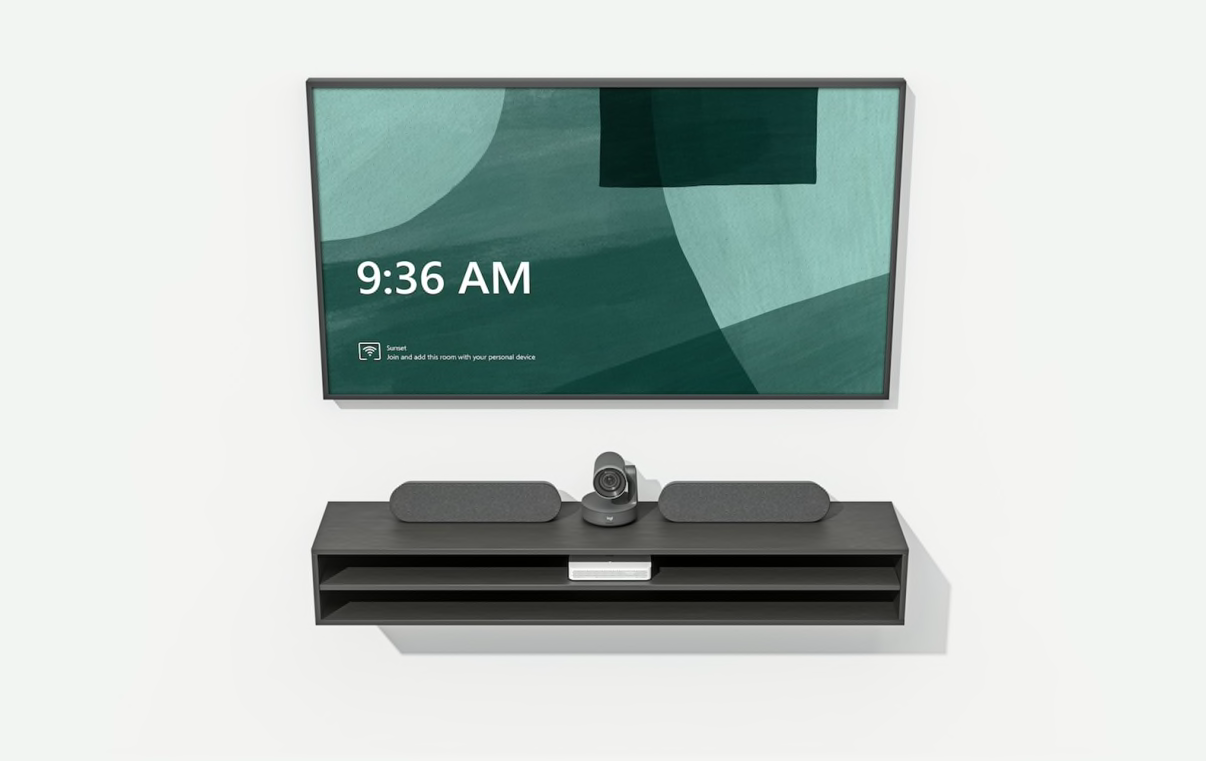
Colocación
En salas con un dispositivo informático independiente, piense en colocar el dispositivo bajo la mesa o detrás de la pared donde esté montada la pantalla.
Sitúe el dispositivo informático cerca de la pantalla para que esté cerca de la toma de corriente, el cable Ethernet y otros componentes con los que se conecte el dispositivo informático.
Puesto que se necesita una conexión a Internet sólida y estable para realizar videollamadas, es preferible usar una conexión Ethernet cableada y no una conexión wifi.
MANDOS TÁCTILES
Un control táctil para salas de reunión proporciona una forma sencilla y práctica para que los empleados inicien, finalicen y programen reuniones.
Monte de forma segura el control táctil sobre la mesa o en una pared cerca de los participantes en la reunión.
Para fijar con seguridad el control táctil a una mesa, utilice una base de montaje y un pasacables de mesa para dirigir el cableado por debajo de la mesa hacia el suelo.
Algunos controles táctiles como Logitech Tap utilizan un cable USB para conectarse a un dispositivo informático o appliance de vídeo, un cable HDMI opcional que permita el intercambio de contenido y un cable de alimentación independiente.
Otros controles táctiles, como el nuevo Logitech Tap IP, utilizan un único cable de alimentación a través de Ethernet para conectarse a la red y a la reunión, y para la alimentación.
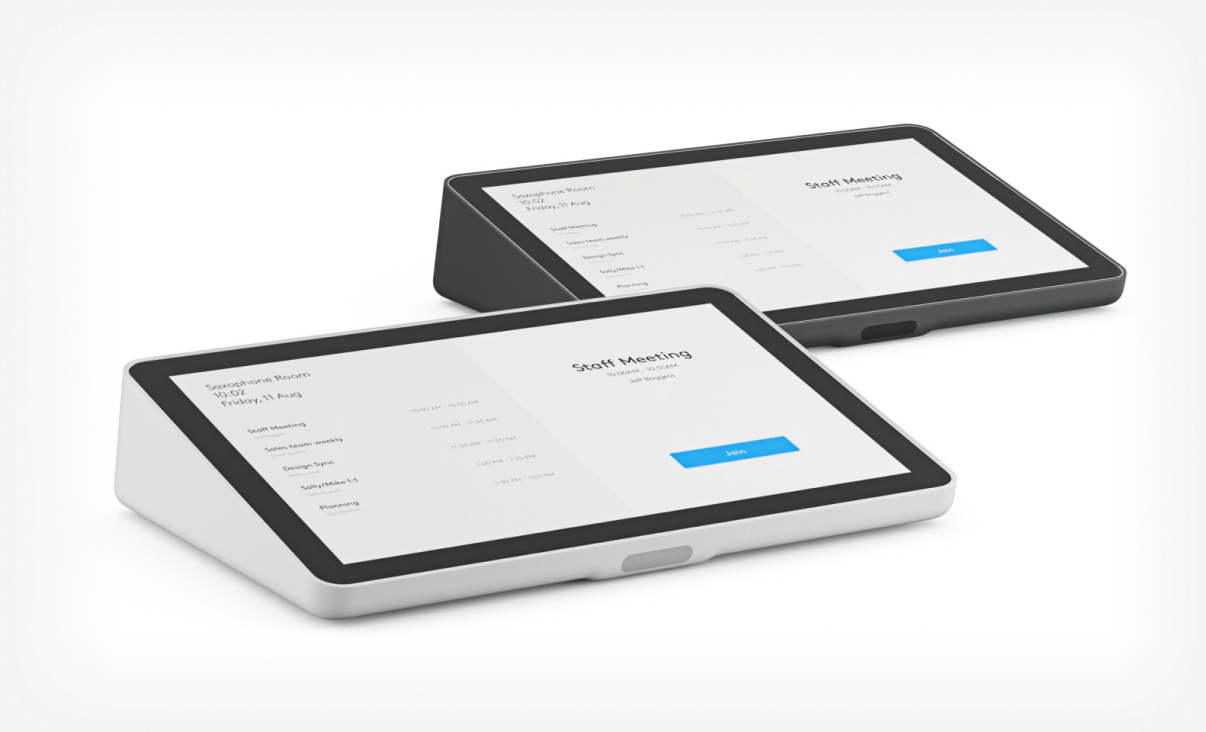
PANELES DE PLANIFICACIÓN
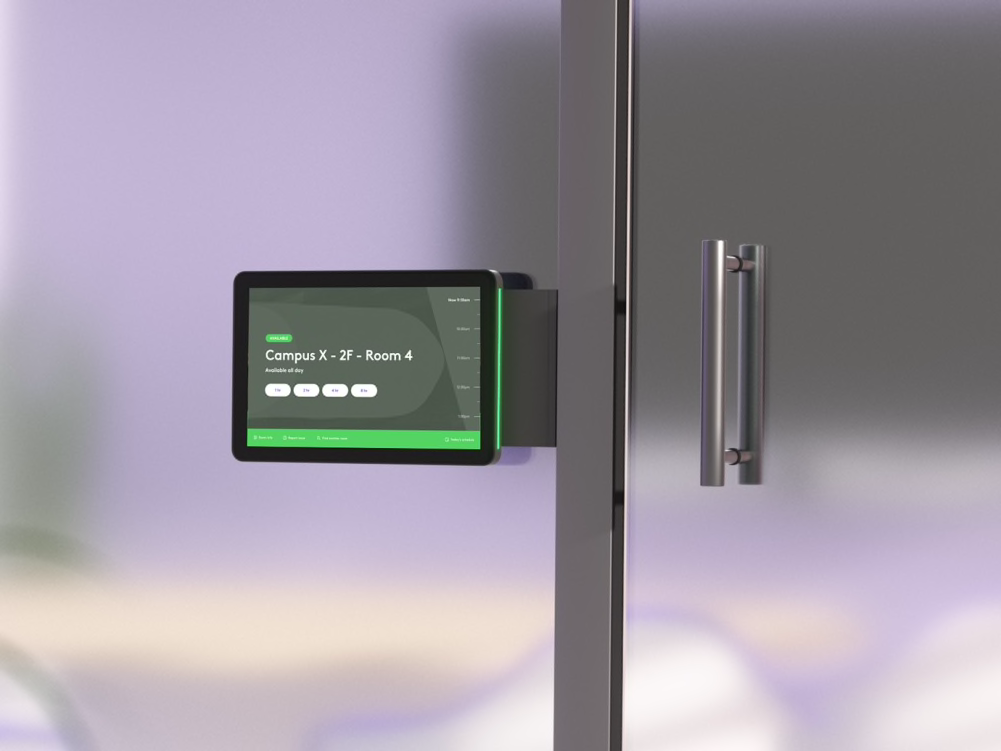
Para ayudar a los empleados a encontrar rápidamente su reunión o una sala disponible, las organizaciones han comenzado a agregar un panel de programación a las distintas salas de reunión.
Tenga en cuenta las diversas superficies en las que es posible montar el panel de planificación y las herramientas y el hardware necesarios para facilitar la instalación.
Algunas superficies, como los parteluces de acero o aluminio, pueden requerir asistencia o permisos más especializados para taladrarlos y realizar el montar.
Asegúrese de que el panel de programación esté montado a una altura y de una manera accesibles y que se pueda leer desde distintas alturas, incluso para quienes usan sillas de ruedas.
Algunos paneles de programación, como Logitech Tap Scheduler, incluyen componentes de montaje y hardware de instalación para una instalación rápida, fácil y segura.
Cables + Conexiones
No subestime la importancia de la gestión de cables: una desorganizada jungla de cables y cordones puede afectar negativamente la experiencia de usuario. La gestión inteligente de los cables es – o debería ser– una característica de las soluciones para salas de reuniones de calidad empresarial.
Pasacables de mesa
Pasacables de mesa
Use pasacables de mesa para que los cables de los dispositivos y conexiones que están encima de la mesa pasen limpiamente hasta la parte inferior, tanto para mantener despejada la superficie como para esconder componentes como un dispositivo informático bajo la mesa.

Alivio de tensiones
Alivio de tensiones
Fije los cables mecánicamente para reducir la tensión de los cables y sus conexiones a los dispositivos.
Aliviar tensiones es especialmente importante para los dispositivos móviles, como los controles de salas de reunión que se colocan sobre una mesa.
Cuando se instalan guías de cables, recuerde dejar suficiente cable para permitir el desplazamiento de los dispositivos cuando sea necesario.
Conductos
Conductos
Instale conductos sobre el suelo, por encima de un falso techo o detrás de las paredes para ayudar a dirigir los cables desde diferentes partes de la sala hasta los dispositivos.
Procure cumplir las normativas de incendios y edificación.
Los cables de clasificación plenum tienen un aislamiento especial con características de baja emisión de humos e ignífugas y suelen estar especificados para su uso en conductos y espacios de circulación de aire.
Los conductos tienen una capacidad fija según la cantidad de cables que pueden abarcar.
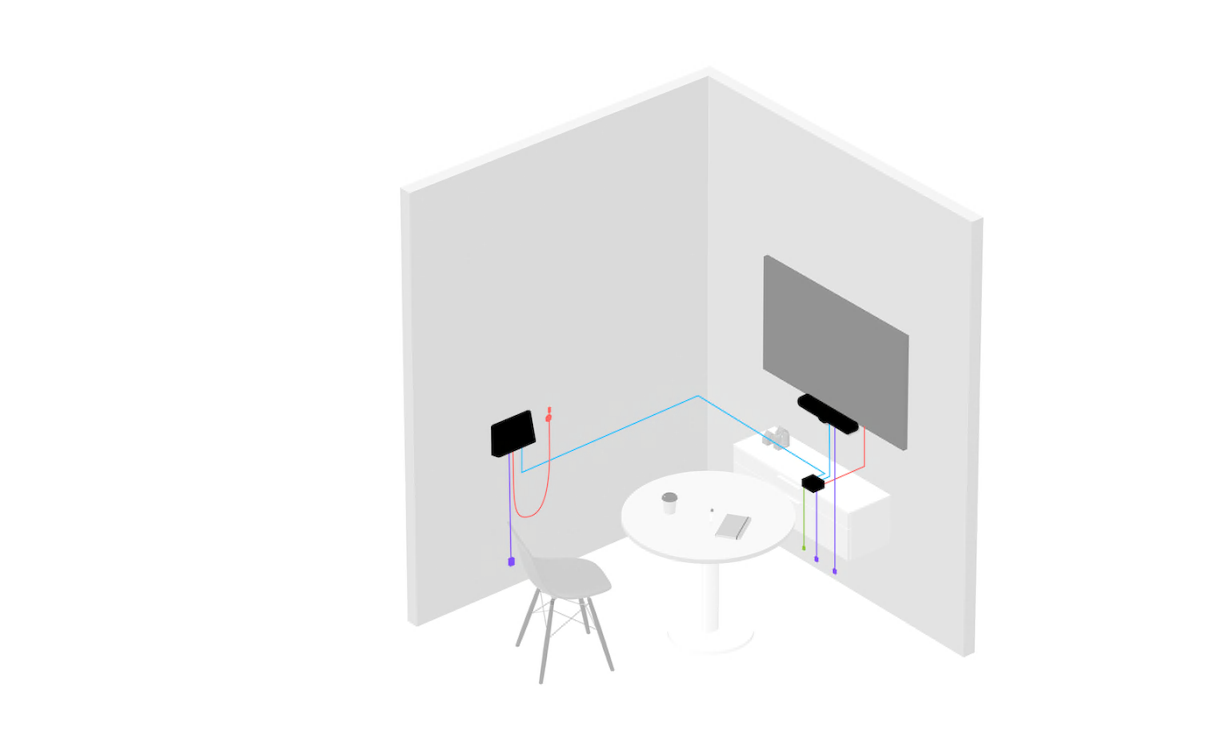
Canaletas
Canaletas
Cuando no hay suficiente espacio para un conducto oculto, piense en colocar canaletas por encima del suelo para pasar los cables desde la pared hasta la mesa y reducir el riesgo de tropiezo.
Comparado con tirar cables bajo la alfombra, las canaletas proporcionan mayor flexibilidad para añadir, retirar o modificar los cables tirados si se tiene que cambiar la configuración.

Sujeción de cables
Retención de cables
Las soluciones para salas de reunión bien diseñadas incluyen accesorios de retención de cables para reducir los problemas y las peticiones de asistencia técnica debido a cables aflojados o desconectados.
Cuando se hayan instalado tomas de corriente o de Ethernet en el suelo, piense en utilizar bridas de cable para fijar los conectores y los cables de alimentación a las patas de las mesas.
Puede acudir a proveedores externos para comprar diferentes abrazaderas de retención de cables, y soluciones de tipo cremallera.

Extensores de cables
Extensores de cables
Cuando sea necesario en espacios de reunión más grandes, utilice extensores para conectar dispositivos que estén muy separados.
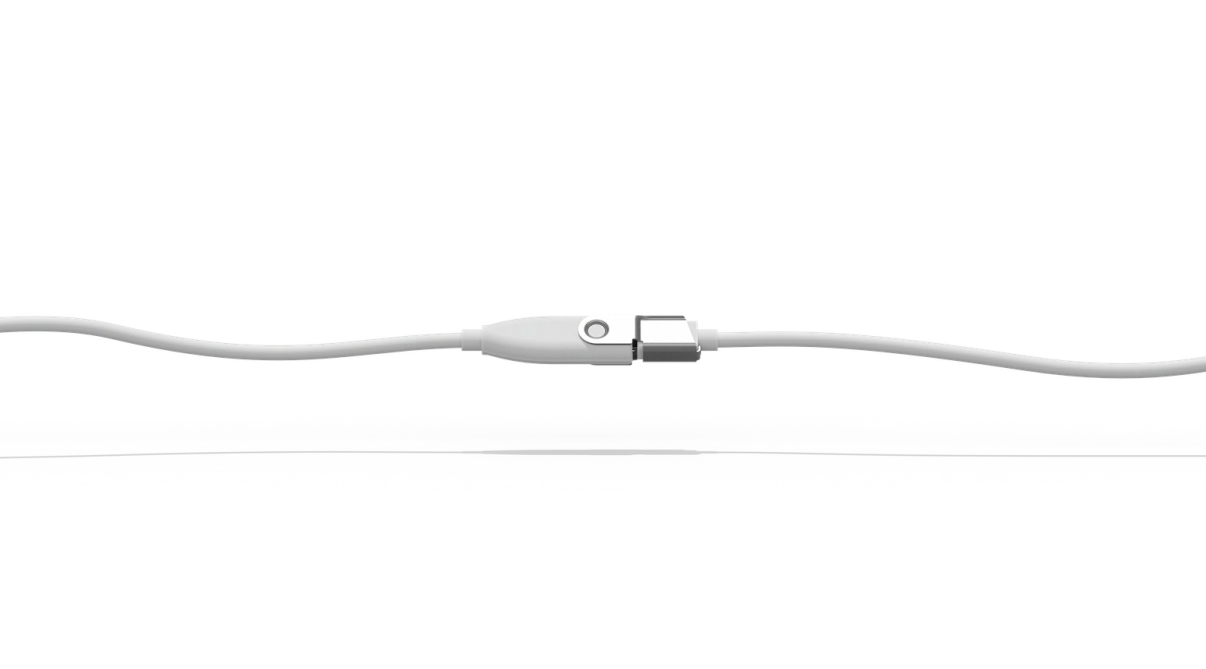
Examinar categorías: